Программа «Adobe Flash» позволяет импортировать файлы во внутреннем формате программы «Adobe ILLustrator» и автоматически определяет слои, и символы. Тем, кто знаком с программой «Adobe ILLustrator», будет проще создать рисунки в нем, а затем импортировать их в программу «Adobe Flash», а затем добавить анимацию и интерактивные элементы.
Создайте рисунок в программе «Adobe ILLustrator» и сохраните его в формате Illustrator, а затем в программе «Adobe Flash» создайте на временной шкале слой для персонажей. Активизируйте его и выполните следующие команды меню:
- Файл => Импортировать в рабочую область (File => Import То Stage); Файл => Импортировать в библиотеку (File => Import То Library), чтобы импортировать рису посредственно в программу «Adobe Flash». Кроме того, вы можете скопировать рисунок в программе «Adobe ILLustrator» и вставить его в документ «Adobe Flash».
- Выберите файл characters.ai в папке «Персонажи».
- Щелкните по кнопке Open (Открыть).
- В открывшемся диалоговом окне Импорт в рабочую область (Import to Stage) убедитесь, что возле каждого слоя установлен флажок. Если выделены все слои, то он должен быть около каждого слоя. Если вы хотите импортировать лишь определенные слои, сбросьте флажки напротив слоев, которые вам не нужны (рис.1).
- Активируйте пункт Слои Flash (Flash Layers) в раскрывшемся списке Преобразовать слои в (Convert layers to), а затем установите флажок Разместить объекты в исходных позициях (Place objects at original position). Щелкните по кнопке ОК (рис.1).
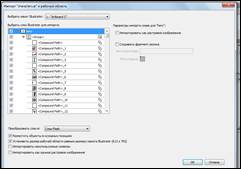
Рис. 1
В этом уроке мы будем импортировать графику и преобразовывать её в символы. Программа «Adobe Flash» импортирует в рабочую область рисунок из программы «Adobe ILLustrator». Все слои из файла characters.ai появятся на панели временной шкалы (Timeline).
Если в импортируемом файле программы «Adobe ILLustrator» содержатся слои, их можно тировать любым из следующих способов:
• преобразовать слои ILLustrator в слои Flash;
• преобразовать слои ILLustrator в ключевые кадры Flash;
• преобразовать каждый слой ILLustrator в графический символ F
• преобразовать все слои ILLustrator в один слой Flash.
Формат FXG — это кросс-платформенный графический формат, который можно использовать для легкого обмена файлами между «Adobe Flash» и другими графическими программами компании «Adobe», например «Adobe ILLustrator», «Adobe Photoshop».
Чтобы экспортировать графический файл в формате FXG, выполните команду меню: Файл => Экспорт => Экспортировать изображение (File => Export => Export Image) и выберите вариант Adobe FXG.
Чтобы импортировать графический файл в формате FXG, выполните команду Файл => Импорт => Импортировать в рабочую область (File Import => Import То Stage) или Файл => Импорт => Импортировать в библиотеку) или (File => Import => Import То Library).
После того, как мы импортировали графический файл из «Adobe ILLustrator», необходимо научиться выделять различные части импортированного из программыизображения, а затем преобразовать их в символы. Выполним следующие действия:
1 В рабочей области выделите персонажа на слое hero.
2 Выполните команду меню Modify => Convert to Symbol (Модификация => Преобразовать в символ) или нажмите клавишу F8.
3 Назовите символ hero и в раскрывающемся списке Туре (Тип) активируйте пункт Movie Clip (Фрагмент ролика).
4 Для параметра Регистрация (Registration) нужно установить центральную точку символа. Установите регистрацию в верхнем левом углу. Для всех остальных параметров оставьте значения по умолчанию (рис. 2).
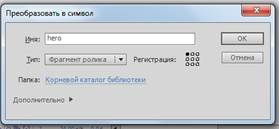
Рис. 2
5 Щелкните по кнопке ОК. Символ hero появится на панели (Библиотека).
6 Выберите еще одного персонажа на слое robot и также преобразуйте его в символ фрагмента ролика. Назовите его robot.
7 Теперь на панели Library (Библиотека) есть два символа фрагмента ролика, а в рабочей области находится по одному экземпляру каждого из них.

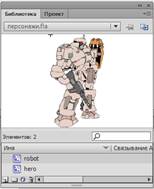
Рис. 3
 2015-05-10
2015-05-10 686
686








